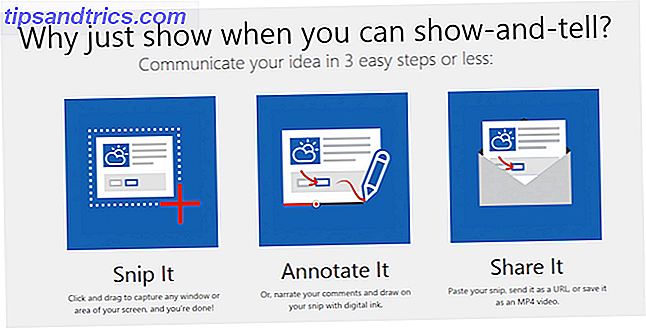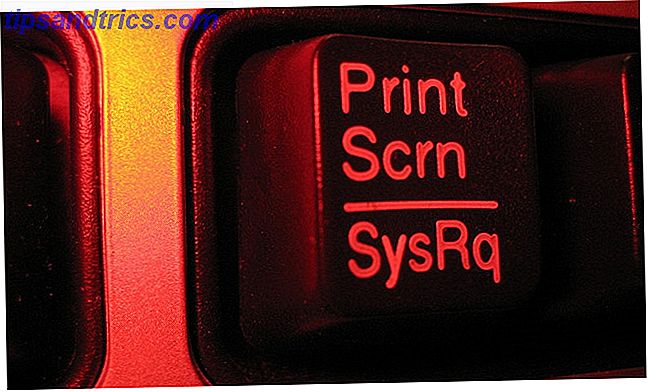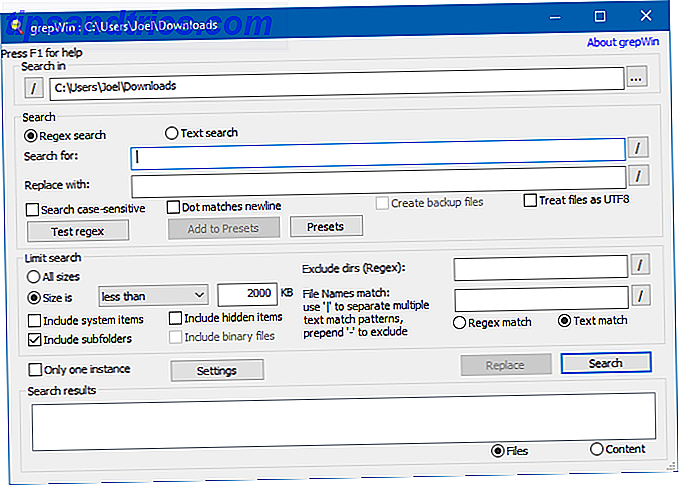Cuando instala Windows 10, hay muchos cambios 7 Las mejores y peores características de Windows 10 7 Las mejores y peores características de Windows 10 ¿Windows XP también era su sistema operativo favorito? Windows 8 me hizo cambiar a OS X. Windows 10 ha sido mi regreso al hogar y aunque algunas características son convincentes, otras todavía necesitan trabajo. Descubre dónde ... Leer más. Algunos de ellos son positivos, algunos negativos. 7 Cosas que realmente nos molestan sobre Windows 10 7 Cosas que realmente nos molestan sobre Windows 10 No es un secreto que Windows 10 no es perfecto. Cortana limita con ser intrusivo, las actualizaciones obligatorias pueden causar problemas, y mucho parece medio coagulado. Presentamos nuestro top 7 de las molestias más notorias de Windows 10. Lea más, y otros tardan un poco en acostumbrarse.
La nueva aplicación de fotos de Microsoft cae definitivamente dentro de esa última categoría, pero por una razón u otra, es posible que no esté dispuesto a acostumbrarse a ella. Tal vez realmente te gusta el viejo Photo Viewer, y quieres traerlo de vuelta a Windows 10. De cualquier manera, se puede hacer, y ni siquiera tienes que volverte loco jugando con el registro 5 Windows 10 Registry Tweaks to Mejore y desbloquee las características 5 Ajustes del registro de Windows 10 para mejorar y desbloquear características El editor de registro es la única manera de habilitar algunas de las funciones ocultas de Windows 10. Aquí le mostraremos ajustes sencillos, como habilitar el tema oscuro o esconder carpetas. Lee mas !
Nota: Si ha actualizado de Windows 7 u 8 a Windows 10, aún debe tener acceso al Visualizador de fotos anterior de inmediato. Tendrás que elegirlo desde el menú "Abrir con". Esto solo se aplica a instalaciones nuevas de Windows 10.
Primero, necesitará obtener Ultimate Windows Tweaker 4 para Windows 10. Es un programa gratuito y ni siquiera requiere una instalación.

Una vez que haya ejecutado el programa, haga clic en Adicional en el menú de la izquierda. En la parte inferior de la pantalla, verás Habilitar Windows Photo Viewer. Haga clic en eso, luego haga clic en Aplicar .
A continuación, simplemente haga clic con el botón derecho en una foto que quiera abrir y seleccione Abrir con . Elige Windows Photo Viewer y estarás listo para comenzar.
¿Te gusta la nueva aplicación de Fotos en Windows 10 o prefieres el antiguo Visualizador de fotos? Háganos saber en los comentarios!
Crédito de la imagen: wavebreakmedia a través de ShutterStock